
경고 : Windows Update에서 패치를 설치 한 경우에도 PC가 멜트 다운과 스펙터 CPU 결함. 완전히 보호 받고 있는지 확인하는 방법과 그렇지 않은 경우 취해야 할 조치는 다음과 같습니다.
관련 : Meltdown 및 Spectre 결함이 내 PC에 어떤 영향을 줍니까?
Meltdown 및 Spectre로부터 완전히 보호하려면 다음을 설치해야합니다. UEFI 또는 BIOS PC 제조업체의 업데이트와 다양한 소프트웨어 패치. 이러한 UEFI 업데이트에는 이러한 공격에 대한 추가 보호 기능을 추가하는 새로운 Intel 또는 AMD 프로세서 마이크로 코드가 포함되어 있습니다. 안타깝게도 Microsoft Surface 장치를 사용하지 않는 한 Windows Update를 통해 배포되지 않으므로 제조업체 웹 사이트에서 다운로드하여 수동으로 설치해야합니다.
최신 정보 : 1 월 22 일 인텔 발표 사용자는 "예상보다 높은 재부팅 횟수 및 기타 예측할 수없는 시스템 동작"으로 인해 초기 UEFI 펌웨어 업데이트 배포를 중지해야합니다. 인텔은 최종 UEFI 펌웨어 패치를 기다려야한다고 말했습니다. 2 월 20 일 현재 인텔은 출시 Skylake, Kaby Lake 및 Coffee Lake에 대한 안정적인 마이크로 코드 업데이트 (6 세대, 7 세대 및 8 세대 Intel Core 플랫폼) PC 제조업체는 곧 새로운 UEFI 펌웨어 업데이트를 출시해야합니다.
제조업체에서 UEFI 펌웨어 업데이트를 설치 한 경우 Microsoft에서 패치를 다운로드하여 PC를 다시 안정적으로 만들 수 있습니다. 사용 가능 KB4078130 ,이 패치 Spectre Variant 2에 대한 보호를 비활성화합니다. Windows에서 버그가있는 UEFI 업데이트로 인해 시스템 문제가 발생하지 않습니다. 제조업체에서 버그가있는 UEFI 업데이트를 설치했으며 Windows 업데이트를 통해 자동으로 제공되지 않는 경우에만이 패치를 설치하면됩니다. Microsoft는 향후 Intel이 안정적인 마이크로 코드 업데이트를 출시 할 때이 보호 기능을 다시 활성화 할 것입니다.
쉬운 방법 (Windows) : InSpectre 도구 다운로드
완전히 보호되고 있는지 확인하려면 Gibson Research Corporation의 InSpectre 도구를 사용하고 실행하십시오. PowerShell 명령을 실행하고 기술 출력을 디코딩하는 번거 로움없이이 정보를 표시하는 사용하기 쉬운 그래픽 도구입니다.
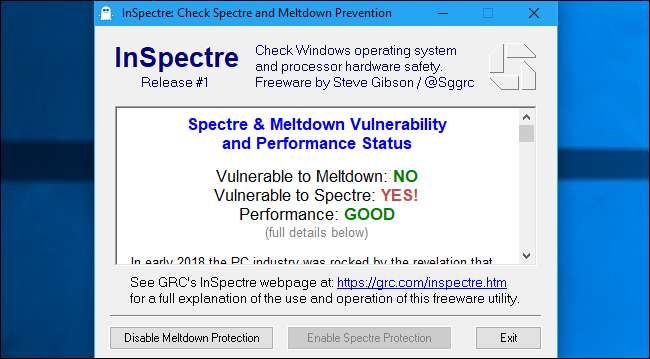
이 도구를 실행하면 몇 가지 중요한 세부 정보가 표시됩니다.
- 붕괴에 취약 : "예!"라고 표시되면 Meltdown 및 Spectre 공격으로부터 컴퓨터를 보호하기 위해 Windows Update에서 패치를 설치해야합니다.
- 스펙터에 취약 : "예!"라고 표시되면 특정 Spectre 공격으로부터 컴퓨터를 보호하기 위해 PC 제조업체의 UEFI 펌웨어 또는 BIOS 업데이트를 설치해야합니다.
- 공연 : "GOOD"가 아니라면 패치를 잘 수행 할 수있는 하드웨어가없는 구형 PC를 사용하고있는 것입니다. 눈에 띄게 느려지는 것을 보게 될 것입니다. Microsoft에 따르면 . Windows 7 또는 8을 사용하는 경우 Windows 10으로 업그레이드하여 속도를 높일 수 있지만 최대 성능을 위해서는 새로운 하드웨어가 필요합니다.
아래로 스크롤하면 PC에서 일어나는 일에 대한 사람이 읽을 수있는 설명을 볼 수 있습니다. 예를 들어 여기 스크린 샷에서는 Windows 운영 체제 패치를 설치했지만이 PC에 UEFI 또는 BIOS 펌웨어 업데이트는 설치하지 않았습니다. Meltdown으로부터 보호되지만 Spectre로부터 완벽하게 보호하려면 UEFI 또는 BIOS (하드웨어) 업데이트가 필요합니다.

명령 줄 방법 (Windows) : Microsoft의 PowerShell 스크립트 실행
Microsoft는 PowerShell 스크립트 PC가 보호되는지 여부를 빠르게 알려줍니다. 실행하려면 명령 줄이 필요하지만 프로세스를 따르기 쉽습니다. 고맙게도 Gibson Research Corporation은 이제 Microsoft가 가져야 할 그래픽 유틸리티를 제공하므로 더 이상이 작업을 수행 할 필요가 없습니다.
Windows 7을 사용하는 경우 먼저 Windows Management Framework 5.0 소프트웨어 시스템에 최신 버전의 PowerShell을 설치합니다. 아래 스크립트가 없으면 제대로 실행되지 않습니다. Windows 10을 사용하는 경우 이미 최신 버전의 PowerShell이 설치되어 있습니다.
Windows 10에서는 시작 버튼을 마우스 오른쪽 버튼으로 클릭하고 "Windows PowerShell (관리자)"을 선택합니다. Windows 7 또는 8.1에서 시작 메뉴에서 "PowerShell"을 검색하고 "Windows PowerShell"바로 가기를 마우스 오른쪽 단추로 클릭 한 다음 "관리자 권한으로 실행"을 선택합니다.

PowerShell 프롬프트에 다음 명령을 입력하고 Enter 키를 눌러 시스템에 스크립트를 설치합니다.
Install-Module SpeculationControl
NuGet 공급자를 설치하라는 메시지가 표시되면 "y"를 입력하고 Enter 키를 누릅니다. 소프트웨어 저장소를 신뢰하려면 "y"를 다시 입력하고 Enter 키를 눌러야 할 수도 있습니다.
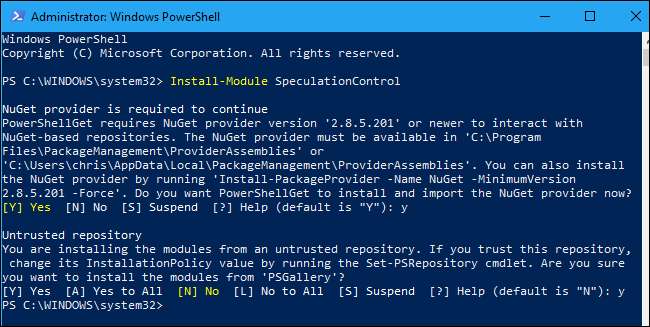
표준 실행 정책에서는이 스크립트를 실행할 수 없습니다. 따라서 스크립트를 실행하려면 먼저 현재 설정을 저장하여 나중에 복원 할 수 있습니다. 그런 다음 스크립트를 실행할 수 있도록 실행 정책을 변경합니다. 이를 수행하려면 다음 두 명령을 실행하십시오.
$ SaveExecutionPolicy = Get-ExecutionPolicy
Set-ExecutionPolicy RemoteSigned -Scope Currentuser
"y"를 입력하고 확인 메시지가 표시되면 Enter 키를 누릅니다.
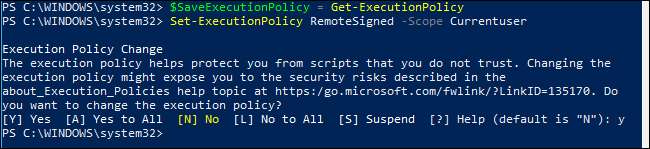
그런 다음 실제로 스크립트를 실행하려면 다음 명령을 실행하십시오.
Import-Module SpeculationControl
Get-SpeculationControlSettings
PC에 적절한 하드웨어 지원이 있는지 여부에 대한 정보가 표시됩니다. 특히 다음 두 가지를 확인해야합니다.
- "분기 대상 주입 완화를위한 Windows OS 지원"은 Microsoft의 소프트웨어 업데이트를 나타냅니다. Meltdown 및 Spectre 공격 모두로부터 보호하기 위해 이것이 있어야합니다.
- "분기 대상 주입 완화를위한 하드웨어 지원"은 PC 제조업체에서 필요로하는 UEFI 펌웨어 / BIOS 업데이트를 나타냅니다. 특정 스펙터 공격으로부터 보호하기 위해이 기능이 있어야합니다.
- "하드웨어에는 커널 VA 섀도 잉이 필요합니다"는 Meltdown에 취약한 Intel 하드웨어에서 "True"로 표시되고 Meltdown에 취약하지 않은 AMD 하드웨어에서 "False"로 표시됩니다. Intel 하드웨어가 있더라도 운영 체제 패치가 설치되어 있고 "커널 VA 섀도우에 대한 Windows OS 지원이 활성화 됨"이 "True"로 표시되는 한 보호됩니다.
따라서 아래 스크린 샷에서 명령은 Windows 패치가 있지만 UEFI / BIOS 업데이트가 아니라고 알려줍니다.
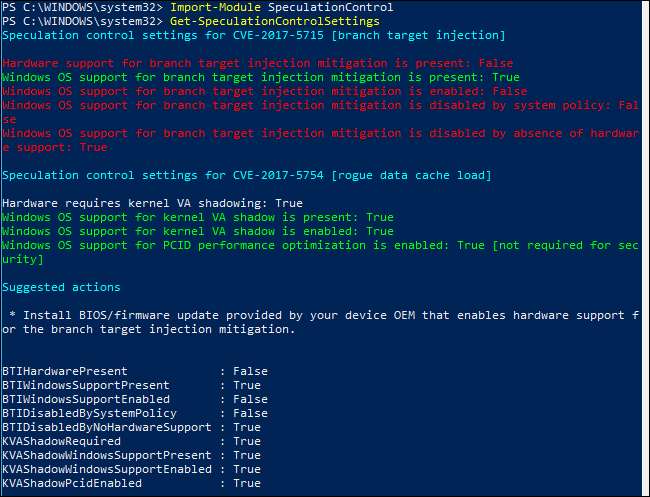
이 명령은 또한 CPU에 수정을 더 빠르게 수행 할 수있는 "PCID 성능 최적화"하드웨어 기능이 있는지 여부도 보여줍니다. Intel Haswell 이상 CPU에는이 기능이 있지만 구형 Intel CPU에는이 하드웨어 지원이 없으므로 이러한 패치를 설치 한 후 성능 저하가 더 많이 나타날 수 있습니다.
완료 한 후 실행 정책을 원래 설정으로 재설정하려면 다음 명령을 실행합니다.
Set-ExecutionPolicy $ SaveExecutionPolicy -Scope Currentuser
"y"를 입력하고 확인 메시지가 나타나면 Enter를 누릅니다.
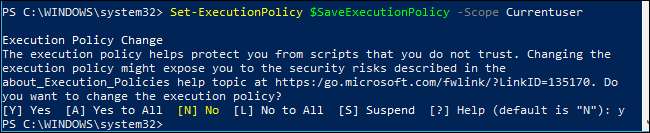
PC 용 Windows 업데이트 패치를 얻는 방법
"분기 대상 주입 완화를위한 Windows OS 지원이 있음"이 거짓이면 PC가 이러한 공격으로부터 보호하는 운영 체제 업데이트를 아직 설치하지 않았 음을 의미합니다.
Windows 10에서 패치를 받으려면 설정> 업데이트 및 보안> Windows 업데이트로 이동하고 "업데이트 확인"을 클릭하여 사용 가능한 업데이트를 설치하십시오. Windows 7에서는 제어판> 시스템 및 보안> Windows 업데이트로 이동하여 "업데이트 확인"을 클릭합니다.
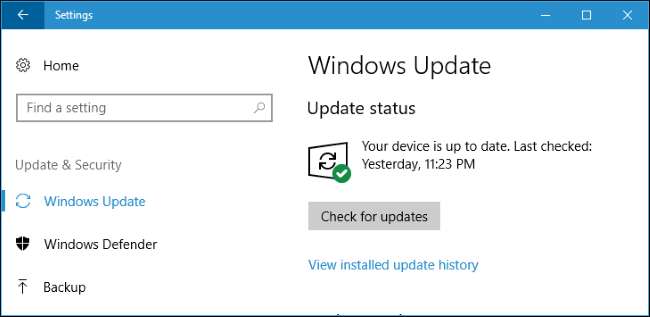
업데이트가 발견되지 않으면 바이러스 백신 소프트웨어가 문제의 원인 일 수 있습니다. 바이러스 백신 소프트웨어가 아직 호환되지 않으면 Windows에서 설치하지 않기 때문입니다. 바이러스 백신 소프트웨어 공급자에게 연락하여 해당 소프트웨어가 Windows의 Meltdown 및 Spectre 패치와 호환되는시기에 대한 자세한 정보를 요청하십시오. 이 스프레드 시트 패치와의 호환성을 위해 업데이트 된 바이러스 백신 소프트웨어를 보여줍니다.
기타 장치 : iOS, Android, Mac 및 Linux
이제 다양한 장치에서 Meltdown 및 Spectre로부터 보호하기 위해 패치를 사용할 수 있습니다. 게임 콘솔, 스트리밍 박스 및 기타 특수 기기가 영향을 받는지는 확실하지 않지만 Xbox One 과 라즈베리 파이 아닙니다. 항상 그렇듯이 모든 장치의 보안 패치를 최신 상태로 유지하는 것이 좋습니다. 다른 널리 사용되는 운영 체제 용 패치가 이미 있는지 확인하는 방법은 다음과 같습니다.
- iPhone 및 iPad : 설정> 일반> 소프트웨어 업데이트로 이동하여 설치 한 iOS의 현재 버전을 확인하십시오. 적어도 iOS 11.2 , 당신은 Meltdown 및 Spectre로부터 보호됩니다. 그렇지 않은 경우이 화면에 표시되는 사용 가능한 업데이트를 설치합니다.
- Android 기기 : 설정> 휴대 전화 정보 또는 태블릿 정보로 이동하여 " Android 보안 패치 수준 " 들. 적어도 2018 년 1 월 5 일 보안 패치, 당신은 보호됩니다. 그렇지 않은 경우이 화면에서 '시스템 업데이트'옵션을 탭하여 사용 가능한 업데이트를 확인하고 설치합니다. 모든 장치가 업데이트되는 것은 아니므로 장치에 패치를 사용할 수있는시기와 여부에 대한 자세한 내용은 제조업체에 문의하거나 지원 문서를 확인하십시오.
- 맥 : 화면 상단의 Apple 메뉴를 클릭하고 "About This Mac"을 선택하여 설치 한 운영 체제 버전을 확인합니다. macOS 10.13.2 이상이있는 경우 보호됩니다. 그렇지 않은 경우 App Store를 실행하고 사용 가능한 업데이트를 설치합니다.
- Chromebook : 이 Google 지원 문서 Meltdown에 취약한 Chromebook과 패치 여부를 보여줍니다. Chrome OS 기기는 항상 업데이트를 확인하지만 설정> Chrome OS 정보> 업데이트 확인 및 적용으로 이동하여 수동으로 업데이트를 시작할 수 있습니다.
-
린치 시스템
: 당신은 할 수 있습니다
이 스크립트를 실행
Meltdown 및 Spectre로부터 보호되는지 확인합니다. Linux 터미널에서 다음 명령을 실행하여 스크립트를 다운로드하고 실행합니다.
wget https://raw.githubusercontent.com/speed47/spectre-meltdown-checker/master/spectre-meltdown-checker.sh
sudo sh specter-meltdown-checker.sh
Linux 커널 개발자는 여전히 Spectre로부터 완전히 보호 할 패치를 개발하고 있습니다. 패치 가용성에 대한 자세한 정보는 Linux 배포판을 참조하십시오.
그러나 Windows 및 Linux 사용자는 장치를 보호하기 위해 한 단계 더 수행해야합니다.
Windows 및 Linux : PC 용 UEFI / BIOS 업데이트를 얻는 방법
"분기 대상 주입 완화를위한 하드웨어 지원"이 거짓이면 PC 제조업체로부터 UEFI 펌웨어 또는 BIOS 업데이트를 받아야합니다. 예를 들어 Dell PC가있는 경우 모델에 대한 Dell 지원 페이지로 이동하십시오. Lenovo PC가있는 경우 Lenovo 웹 사이트로 이동하여 모델을 검색하십시오. 자체 PC를 구축 한 경우 마더 보드 제조업체의 웹 사이트에서 업데이트를 확인하십시오.
PC에 대한 지원 페이지를 찾으면 드라이버 다운로드 섹션으로 이동하여 UEFI 펌웨어 또는 BIOS의 새 버전을 찾으십시오. 컴퓨터에 Intel 프로세서가있는 경우 Intel의 "2018 년 12 월 / 1 월 마이크로 코드"가 포함 된 펌웨어 업데이트가 필요합니다. 그러나 AMD 프로세서가있는 시스템도 업데이트가 필요합니다. 표시되지 않는 경우 PC 업데이트가 아직없는 경우 나중에 다시 확인하세요. 제조업체는 출시 한 각 PC 모델에 대해 별도의 업데이트를 발행해야하므로 이러한 업데이트에는 다소 시간이 걸릴 수 있습니다.
업데이트를 다운로드 한 후 Readme의 지침에 따라 설치합니다. 일반적으로 업데이트 파일을 플래시 드라이브에 넣은 다음 UEFI 또는 BIOS 인터페이스에서 업데이트 프로세스 시작 , 그러나 프로세스는 PC마다 다릅니다.
인텔 말한다 2018 년 1 월 12 일까지 지난 5 년 동안 출시 된 프로세서의 90 %에 대한 업데이트를 출시 할 예정입니다. AMD는 이미 업데이트 출시 . 그러나 Intel과 AMD가 이러한 프로세서 마이크로 코드 업데이트를 출시 한 후에도 제조업체는이를 패키지화하여 배포해야합니다. 구형 CPU에서 어떤 일이 발생할지는 불분명합니다.
업데이트를 설치 한 후 설치된 스크립트를 다시 실행하여 수정 사항이 활성화되었는지 다시 확인하고 확인할 수 있습니다. "분기 대상 주입 완화를위한 하드웨어 지원"이 "true"로 표시되어야합니다.
또한 브라우저 (및 기타 응용 프로그램)를 패치해야합니다.
Windows 업데이트와 BIOS 업데이트 만 필요한 것은 아닙니다. 예를 들어 웹 브라우저도 패치해야합니다. Microsoft Edge 또는 Internet Explorer를 사용하는 경우 패치가 Windows 업데이트에 포함되어 있습니다. Chrome 및 Mozilla Firefox의 경우 최신 버전이 있는지 확인해야합니다. 변경하지 않는 한 이러한 브라우저는 자동으로 업데이트되므로 대부분의 사용자는 많은 작업을 수행 할 필요가 없습니다. 초기 수정 사항은 Firefox 57.0.4 , 이미 출시되었습니다. Google 크롬은 다음으로 시작하는 패치를받습니다. Chrome 64 , 2018 년 1 월 23 일에 출시 될 예정입니다.
관련 : Windows PC 및 앱을 최신 상태로 유지하는 방법
업데이트가 필요한 소프트웨어는 브라우저 만이 아닙니다. 일부 하드웨어 드라이버는 Spectre 공격에 취약 할 수 있으며 업데이트도 필요합니다. 웹 브라우저가 웹 페이지에서 JavaScript 코드를 해석하는 방식과 같이 신뢰할 수없는 코드를 해석하는 모든 애플리케이션은 Spectre 공격으로부터 보호하기위한 업데이트가 필요합니다. 이것은 단지 하나 더 좋은 이유입니다 모든 소프트웨어를 항상 최신 상태로 유지 .
이미지 크레딧 : 버질 오 바다 /Shutterstock.com 및 Cheyennezj /Shutterstock.com







